校园网使用宽带路由器的正确安装方法

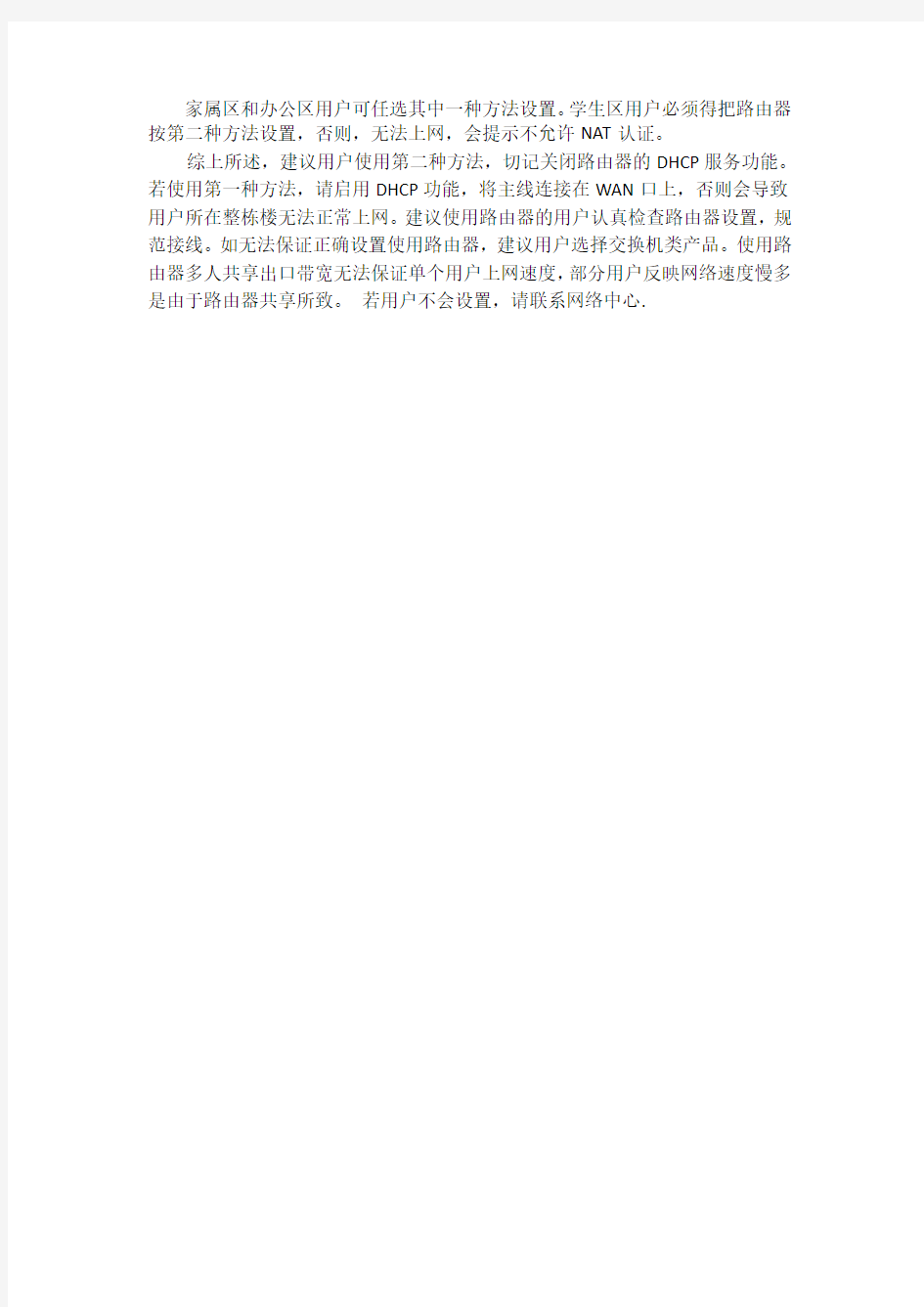
校园网使用宽带路由器的正确安装方法
[日期:2013-03-21] 作者:来源/现教中心[字体:大中小] 近期,由于个别用户使用宽带路由器不当,造成校园网部分用户无法上网或上网中断。具体症状是网卡指示灯显示正常,但用户无法获取到正常的校园网I P地址。在此,我们给用户整理了宽带路由器的设置使用说明,望各位用户能规范路由器使用。
随着网络产品宽带路由器的价格下调,选择宽带路由器的人越来越多。但是对宽带路由器的使用有误区,尤其是宽带路由自带的DHCP服务对校园网的DHC P服务影响较大,在这里我们介绍两种宽带路由在校园网的使用方法。以TP-LIN K宽带路由器为例:
第一种:新买来的路由器默认是打开DHCP功能的,直接把室内的网络主线(主线就是从墙上的信息端口接出来的那条线)接到路由器的WAN口上,室内里的所有电脑连接到LAN口上。物理连接接好后,用其中一台电脑打开浏览器,在地址栏中输入宽带路由器的IP地址(IP地址在路由器的背面,如192.168.1.1,注:宽带路由器的IP地址每个品牌默认的地址不一样,请查看一下说明书),通过WEB方式来配置路由器。把WAN口设置成自动获取IP地址和自动获取DN S,保存并重启,这样就可以正常上网了,可以查看一下,自己的电脑获取的是192开头的IP地址,能正常上网就可以了。这里要注意的是:如果路由器开启了DHCP功能,室内网络主线一定要接到WAN接口上。如果接入到LAN接口,就会造成大面积的网络故障。路由器接口如下图,蓝色口为WAN口,部分路由器将WAN标为Internet。
第二种:首先把宽带路由器的DHCP功能关闭。方法是WAN口暂时不接主线,将电脑的线接入LAN口,在浏览器中输入路由器的管理地址,登录后找到“DHC P服务器”一项,点“不启用”,保存,并重启路由器,然后把主线和其它电脑的网线都接在LAN接口上,WAN口不接任何网线,就可以正常上网了。这种方法,我们只是把路由器当作一个交换机一样使用。比较方便,电脑获的IP地址也是公网地址(219开头,部分学生区以111开头),故障率也相对比较少。在这里要注意的是,DHCP服务功能必须关闭。
家属区和办公区用户可任选其中一种方法设置。学生区用户必须得把路由器按第二种方法设置,否则,无法上网,会提示不允许NAT认证。
综上所述,建议用户使用第二种方法,切记关闭路由器的DHCP服务功能。若使用第一种方法,请启用DHCP功能,将主线连接在WAN口上,否则会导致用户所在整栋楼无法正常上网。建议使用路由器的用户认真检查路由器设置,规范接线。如无法保证正确设置使用路由器,建议用户选择交换机类产品。使用路由器多人共享出口带宽无法保证单个用户上网速度,部分用户反映网络速度慢多是由于路由器共享所致。若用户不会设置,请联系网络中心.
东南大学网络接入客户端配置手册
东南大学 网络接入客户端配置手册 版) 2011.1( 2011.1(版 说明:本文档适用于在校园内上网的用户进行网络设置时的参考。由于网络技术的不断发展,校园网络的设置也在不断的变化中,敬请用户随时关注本手册的更新版 本文档的示例只涉及目前最常用的windows XP和windows7的设置,其他系统的详细设置请参考https://www.sodocs.net/doc/112254541.html,上的“常用设置”菜单提供的说明。 设置步骤: 第一步校园网络连接配置(以访问校园网资源)根据您的电脑系统接入网络的方式(有线和无线)进行设置,正确设置系统的“本地连接”或“无线连接”就能访问校园网提供的各种资源(主要的资源将逐步集成到数字化校园信息门户https://www.sodocs.net/doc/112254541.html,),这一步也是访问internet的基础。详见:附1 第二步设置宽带连接(以通过校园网访问internet)目前校园网用户可使用两种连接方式(Bras和PPPoE)中的任一种接入internet。详见:附2 。PPPoE宽带连接的配置详见:附2-1 。Bras宽带连接的配置详见:附2-2 注意:使用宽带连接的用户必须具有校园网账户,并确保启动宽带连接(Bras或PPPoE)前,账户处于正常可用状态。第三步运行BrasHelp BrasHelp是用来设置校内路由的小软件,校园内使用宽带连
接访问internet的用户必须至少运行(设置)BrasHelp一次。 详见:附3 ==================================================附1:校园网连接配置详述 1.有线接入设置 校园内使用有线接入校园网的电脑根据上网地点的不同有设置“固定IP地址”和设置“自动获取IP地址”两种: 。需要设置“固定IP地址”的上网地点: 九龙湖校区、丁家桥校区、四牌楼校区的李文正楼。 (用户如果要获得上网用的具体IP,请与所在院系或单位 的(院系)办联系) 用户根据电脑所装的操作系统进行设置。详见:附1-1。需要设置“自动获取IP地址”的上网地点: 四牌楼校区(李文正楼除外) 用户根据电脑所装的操作系统进行设置。详见:附1-2 注意:正确设置后,用户以后只要启动电脑,就已连到校园网络 2.无线接入设置 校园内可以使用无线接入校园网的上网地点的有: 九龙湖校区:教1~教8,图书馆 四牌楼校区:东南院,中山院,图书馆 丁家桥校区:教学楼,图书馆
校园网络设计方案
一、需求分析 根据我校的实际情况分析,网络设计应满足以下几点需求: 1.由一个主干网和多个子网组成校园局域网(Intranet)。 2.主干网接入全球互联信息网外接(Internet),各子网再接入主干通信网。 3.主干网接入Internet的方式可是有线综合宽带网,速率可在100M左右。 4.主干为千兆线路,其它线路为超五类双绞线。二楼中有六个局域网,终端PC机都能接入主干网,通过楼内的交换机接入。网络中心和各楼层都用千兆线路连接。 5. INTERNET服务器选用专业服务器产品,均存放在网络中心机房,网管工作站使用专业的工作站来进行管理。 6.各应用平台的建设均可接入骨干网,构成子网应用平台。 7.一号机房设FTP服务器,可让所有的机房都访问。 8.六个机房必须统一管理。 二、设备分析 根据对网络需求的考察,根据合理性、实用性和节约费用等原则进行设备选择: 1.基于路由器和交换机的局部网间的互联是最好的解决方案。网络协议方面,以网际协议(IP)作为校园网网络系统的公用网络协议实行标准 化,使用IP作为标准传输协议,在以后对网络进行扩充以与其它的网络互连时,可以跨越多个平台自然而然地提供互操作能力和无缝连接功能。 2.在网络服务器的选择上,选择了HP或DELL计算机公司的服务器,作为世界知名品牌,可提供最优良的系统设备和优质的售后服务。 3.在主干网建设时,选择3Com和Cisco系统产品,它能够以极具竞争力的价格提供所有技术,为我们提供一个集成化、高性能、灵活、可伸缩、安全和高性能价格比的解决方案的标准。 4.在局部网建设方面,选择使用CISCO设备和TP-LINK产品作为骨干网基础设施的基础。 CISCO设备和TP-LINK方案提供了可伸缩的结构和高性能的设备,能够高速传输数据,同时通过它们Secure技术保证了安全地接入Internet和一体化的网络解决方案。
校园网客户端使用说明
附件: 校园网客户端使用说明 目录 一、电脑客户端安装说明 (2) 1.选择上网方式-有线、无线:选择完成下面其中一步即可。 (2) 2.打开非校内网页:如百度(https://www.sodocs.net/doc/112254541.html,) (2) 3.在http://172.16.94.34页面点击下载对应系统的客户端 (3) 4.安装客户端 (3) 二、登陆客户端:学号/手机号/工号+@xnzf1(最后一位是数字1) (4) 三、关于充值缴费:请打开自服务系统 (5) 四、安卓手机或者安卓平板安装客户端说明: (7) 1.连接上无线网络: (7) 2.安装安卓客户端:点击安装客户端,并信任程序! (8) 3.登陆客户端: (8) 五、苹果手机或者苹果平板客户端安装说明: (8) 1.连接上无线网络: (8) 2.安装苹果客户端:点击安装客户端,并信任程序! (9) 3.登陆客户端: (9) 六、常见故障解决办法 (10) 任何问题,请先按如下步骤处理,如果不行,在按对应问题根据以下解决方法解决 10 系统未准备好,请检查网络连通性。 (10) 弹出提示:发现您正在使用以下代理软件: (10) 弹出提示:发现您修改了网卡MAC地址。 (11) 登陆后,一直处于正在登陆状态,无法成功登陆。然后提示“连接认证服务器超时”。 14 客户端页面无法自动显示,通知栏出现两个客户端图标(一个彩色一个黑白)。 15 弹出提示:https://www.sodocs.net/doc/112254541.html,运行环境初始化失败105。 (15) 能登上客户端,但是打不开网页! (15) Win客户端提示“找不到drcomfigure文件” (16) 经常掉线,但无任何提示 (16) 七、校园网使用路由器设置方法 (16) 关闭路由功能(AP模式) (16) 关闭DHCP服务器 (16) 设置路由器信号名称、连接密码 (16) 举例:设置无线路由器方法 (16)
高校校园网设计方案
《网络工程设计与应用》实习报告 课题设计:高校校园网设计方案 班级: 姓名: 学号: 指导教师: 完成日期:
目录 摘要................................................... 错误!未指定书签。 引言......................................................................... .. (3) 第一章、校园网需求分析 (4) 1.1项目背景 (4) 1.2需求分析 (4) 1.2.1网络信息点分布 (5) 1.2.2应用系统需求分析 (5) 1.3目前的网络现状.............................................................. ......................................... .. (5) 第二章、拓扑图及IP地址分配 (6) 2.1网络拓扑结构图 (6) 2.2 IP地址分配及子网划分 (6) 2.3校园网络系统方案设计总体思路 (7) 第三章、校园网综合设计 (7)
3.1校园网建设原则 (7) 3.2校园网建设目标 (8) 3.3校园网建设技术需求 (9) 络系 统…………………………………………………………………………… (9) ………………………………………………………………………… (9) ………………………………………………………………………… (9) ………………………………………………………………………… (9) 3.4网络主干设计及设备选型 (9) 主干网 (9) (10) 第四章、设备清单与报价 (13) 4.1网络系统清单及预算 (13)
校园网组建方案设计
WORD格式校园网络设计方案 学院: 姓名: 学号: 班级: 指导老师: 2013年4月
1前言 (3) 2.需求分析 (3) 2.1网络需求分析 (3) 2.2校园网建设原则 (4) 2.3技术需求 (4) 2.3网络拓扑图 (5) 3.网络总体设计方案 (6) 3.1网络主干设计 (6) 3.2应用系统及软件 (6) 3.3网络传输介质 (6) 4综合布线 (7) 4.1规范和标准........................错误!未定义书签。 4.2设计范围及要求....................错误!未定义书签。 4.3干线子系统的设计 (7) 5.总结 (7)
1前言 校园网是当今信息社会发展的必然趋势。它是以现代网络技术、多媒体技术及 Internet技术等为基础建立起来的计算机网络,一方面连接学校内部子网和分散于校园各 处的计算机,另一方面作为沟通校园内外部网络的桥梁。校园网为学校的教学、管理、办公、信息交流和通信等提供综合的网络应用环境。要特别强调的是,不能把校园网简单的理解为一个物理意义上的由一大堆设备组成的计算机硬件网络,而应该把校园网理解为学校信息化、现代化的基础设施和教育生产力的劳动工具,是为学校的教学、管理、办公、信息交流和通信等服务的。要实现这一点,校园网必须有大量先进实用的应用软件来支撑,软硬件的充分结合是校园网发挥作用的前提。 4.需求分析 2.4网络需求分析 经分析,本校园网的应用需求如下: 建立以计算中心为核心,连接校园各楼宇的校园主干网络。要求主干网带宽达到 1000Mpbs。 按校园用户的需求,划分相应的子网,以方便网络管理、提高网络性能。各子网的带宽至少达到100Mpbs。 在整个校园网内实现资源共享,为教学、科研、管理提供服务。 建立基于网络的教育管理及办公自动化系统,实现行政、教学、教务、科研、后勤、财务等日常事务的网络化管理。 建立网络教学系统,提供教师电子备课、课件制作、网络考试、自动教学评估等功能。 建立安全、高速的Internet应用,实现内外互通。 提供常用的Internet应用,包括学校网站、邮件系统、文件传输等。 为校园网提高一定的安全保障,防止黑客入侵和破坏,保证校园网安全。 为校园网提供简单有效的网络管理措施,实现对整个校园网的管理和控制。 为校园网提供相应的容错功能,防止在校园网出现故障时导致整个网络瘫痪。 校内的基本应用有:WWWSERVER、SQLSERVER、MAILSERVER、VODSERVER、FTPSERVER、 教务系统、精品课程、视频会议实况转播、杀毒服务器、学生管理系统、教务管理系统、网络课程、等。
某校园网总体设计方案
校园网总体设计方案 【摘要】 当今社会,以信息通信技术为代表的科技革命,正在以前所未有的方式和速度改变着我们的生活与学习。其中以计算机网络的发展更为突出,已深入我们生活的方方面面,人类社会即将快速步入信息社会。校园计算机网络作为计算机整个网络系统的重要组成部分,成为我们学习与接触得最多的网络之一,校园网络的建设已成为计算机网络基础建设的重要内容。校园网络建设所使用的技术是以局域网技术为主的计算机网络应用技术,校园网是学校进行教育科研教学、各项管理工作和各类信息交流沟通的应用平台,是集相关软件和硬件设备于一体的具有综合功能的宽带计算机局域网,为学校提供了一个日常教学、科研、管理和通讯的综合性应用环境。建设校园网的目的是建设一个以计算机辅助教学、办公与管理自动化、现代计算机校园文化核心,以现代网络技术为依托,技术先进、扩展性强,能覆盖全校主要楼宇的玄远主干网络,将学校的各种服务器、工作站、终端和外部设备通过局域网络连接起来,并进一步与广域网相连,向世界宣传自己和从Internet上获取教学资源,形成结构合理、内外沟通的校园计算机网络系统,在此基础上建立能满足教学、管理和研究工作所需要的软硬件环境,开发各类信息库和应用系统,为学校各类人员提供充分的网络信息服务。校园网络的越来越重要,这样,它的设计也实现也就显得越来越重要,无论在速度方面还是安全方面,都应该全面的考虑设计。本毕业设计主要是以建设校园网络的建设与使用为主要内容,对其中所须用到的技术做一个分析和介绍。论文的主要内容有:校园网的技术思想、技术方案,网络设备的选型以及校园网络的运行状况等,能使读者对校园网络的建设有一个比较全面的了解!
复旦大学校园网使用简明指南
复旦大学校园网使用简明指南 欢迎使用复旦大学校园网络! 通过这个简明指南,你将更多的了解复旦的校园网络情况,以及由此你可以享受到的相关服务。复旦的校园网是从1994年建立,经过不断的升级更新,目前已是千兆以太网主干、千兆光纤到楼宇的规模,所有的学生公寓都是交换机到桌面,其中南区和东区学生公寓更是百兆交换机到桌面。 一、基本硬件要求和网络设置 要使用校园网络,你首先需要有一台装有网卡的电脑,一根网线和一个网络端口。目前,学生公寓和办公大楼的所有房间和教学楼的部分房间,我们都已经为你准备好了网络端口。 正如每一台电话机有一个唯一的电话号码,每一台上网的电脑也需要有一个唯一的网络地址(IP 地址);除此以外,你还需要设置“子网掩码”和“网关”,这些网络配置参数是由学校的网络中心分配的,如果你不清楚你的IP地址,可以咨询你周围正在上网的朋友,也可以打电话咨询网络中心。 同时,在基本的网络设置里面,还有一项叫做“域名服务器(DNS)地址”,它是用来帮助你做网络域名和IP地址之间的转换的,我们的域名服务器地址是:202.120.224.6 ,备用域名服务器地址:61.129.42.6 。枫林校区DNS服务器地址为202.120.79.34或202.120.79.35。 二、各种主要的网络服务 1、电子邮件(E-mail)服务 复旦大学为每个正式在校学生无偿提供了一个电子邮件信箱,地址为:学号@https://www.sodocs.net/doc/112254541.html,,邮箱空间为10兆。在校教工也可以在网络中心申请电子邮件信箱,需要支付一次性的开户费100元,邮箱空间为20M。 访问我们的邮件系统有两种方式: 一种是Web (网页)方式,你只要访问https://www.sodocs.net/doc/112254541.html, 就可以很方便的登陆到我们的电子邮件系统,收发和管理你的电子邮件。当然,如果你在校外,我们为你准备了另一个地址,可以提高你的访问速度,地址是:https://www.sodocs.net/doc/112254541.html, 。 另一种方式是使用客户端软件,比如Outlook、Foxmail等。在这种方式中,你需要事先做一些基本的账户参数配置,包括POP3和SMTP地址,复旦的电子邮件POP3和SMTP地址都是:https://www.sodocs.net/doc/112254541.html,。同样对于校外访问,可以使用这个地址:https://www.sodocs.net/doc/112254541.html, 。同时需要说明的是,我们的邮件服务器需要身份认证,在客户端软件设置的时候需要特别注意。枫林校区的部分老师使用的是枫林校区的E-mail,邮箱地址为“用户名@https://www.sodocs.net/doc/112254541.html,”,使用的方法和邯郸校区的是一样的,只是地址要稍做改动。枫林校区的web mail地址在校园网内访问时为https://www.sodocs.net/doc/112254541.html,,在公众网访问时为https://www.sodocs.net/doc/112254541.html,,POP3服务器和SMTP服务器地址都是https://www.sodocs.net/doc/112254541.html, 。 2、网络代理服务 网络代理,是通过一台代理服务器,帮助你访问一些你原本无法访问网络地址。有两种情况你可能需要用到我们的网络代理服务。 一是学校除学生公寓外的教育网用户,由于教育网的限制,目前除了校园网,只能访问国内部分
校园网设计方案.doc
方案1: 一个完整的校园网建设主要包括两个内容:技术方案设计;应用信息系统资源建设。 技术方案设计主要包括:结构化布线与设备选择、网络技术选型等;应用信息系统资源建设主要包括:内部信息资源建设、外部信息资源建设等。这里我们介绍网络技术选型。 一、网络技术选型设计 校园网络系统基本可分为校园网络中心、教学子网、办公子网、图书馆子网、宿舍子网及后勤子网等。 1.校园网络中心的设计 网络中心设计主要包括主干网络的设计、校园网与Internet的互连、远程访问服务等。 (a)主干网络的设计 主干网络采用联想新推出的LS-5608G智能型8联机箱式千兆以太网交换机作为校园网的中心交换机,它提供8个插槽,可选插8联的10/100Base-TX、2联的100Base-FX或1联的千兆以太网模块。适用于大型主干网络和高速率、高端口密度、多端口类型的复杂网络。同时可以选择MS-5103千兆位以太网模块(SX/MM/850nm,0-350m)或MS-5104 千兆以太网模块(LX/SM/1310nm,0-6km)与下面的各个子网通过千兆位的链路相连。 (b)校园网与Internet的互连: 推荐采用局域网专线接入方式,此方式需要配备路由器等设备,租用专线DDN或帧中继(Frame Relay),也可申请ISDN专线并向CERNET管理部门申请IP地址及注册域名,以专线方式连入Internet,并提供防火墙、计费管理等功能。 本方案选用联想的LR-2501路由器,具有1个局域网(LAN),2个广域网(WAN)和1个控制台。支持帧中继(Frame-Relay)、X.25、PPP、HDLC协议。 (c)远程访问服务 采用联想LA-220和LA-240访问服务器,安装在本地局域网中,通过1至4个调制解调器(或ISD TA)和1至4根电话线,即可为远程访问人员提供拨号上网服务,远程用户只需拥有1个调制解调器和1根电话线,通过拨接LA-220或LA-240上所连接的电话号码,就可以登录访问。 2.教学子网的设计 校园网建网的目的之一,是利用网络实现多媒体教学,如:交互式多媒体课堂、电子阅览室、教师培训等。多媒体教学的难点在于实现视频信号的传送(如VOD视频点播)。目前在局域
校园网使用指南
校园网使用指南 1.网络概况 学生宿舍由光纤接入楼栋,教育网带宽1000M,100M交换到桌面; 出口:对学生宿舍网络统一由网络中心出口接入Cernet; 学生宿舍网络通过802.1X协议提供身份认证。 2.基本网络用户服务 服务区域:湖北经济学院宿舍区和教职工公寓楼可以联入校园网络。 服务对象:湖北经济学学生公寓和教职工公寓服务对象的主体为经济学院在校学生。 联入方式:通过局域网接入。 3.校园网络为用户提供的服务 为联网用户提供合法互联网IP,提供认证帐号。 高速的教育网宽带。 免费开通国外访问服务。 4.注册 使用湖北经济学院校园网络资源的所有校园网络用户必须经过注册。校园网络用户注册须按要求认真阅读湖北经济学院相关的网络使用协议,在本人同意的情况下办理上网手续。相关的资料可以到学校网络管理科查阅或者直接从教育技术部网站下载。 校园网络开通流程 1.开通流程 1.1办公区信息点开通 ①各部门、院系、中心、所的办公及科研场所接入校园网请到网管理科领取申请表。 ②按要求填写申请表格,并说明预约时间。 ③负责人员上门服务。 1.2 家属区和学生区持本人证件到网络管理科(实验楼1南5楼)领取申请表格办理开通手续,并自行拷贝安装认证客户端软件;自申请开户后三个工作日内,为申请的用户开通网络。2.学生区网络服务收费标准 我校校园网采取包月制方式进行计费管理。 收费标准为:20元/月 校园网络服务费由校财务处委托网络管理科统一收取,其他任何单位和个人不得私自收费。 3.故障维护对象及范围 3.1办公区计算机软硬件系统故障,办公设备维修请拨打81973858。网络故障报修电话:81973804; 3.2教学区教师授课时出现不能联网及时联系各教学楼多媒体管理室技术人员; 出现大面积断网,请立即拨打故障报修电话81973804,网络管理科即时响应; 3.3家属区和学生区出现网络问题,有多种解决途径。 ①登陆自助服务系统进行报修http://218.197.87.25:8080/selfservice; 注意:登陆名和密码与认证客户端软件用户名和密码相同 ②拨打网络管理科值班电话:81973805; ③QQ咨询:550834432。
华工校园网用户故障自助手册
华工校园网用户故障自助手册 版本v1.0 华南理工大学 2012年9月
文档基本信息: 注:版本号标志为:V m.n 。 版本初始号为V 1.0 。 m代表完成重大修改(如规则改变)后形成的最终版本标志,n代表完成部分修改后的版本标志。当完成部分(规则不变,小范围修改)改变时,n值加1;n值大于5时,m值加1,n值减为0。
目录 目录 (3) 一.客户端使用说明 (4) 1.1 下载安装 (4) 1.2 客户端设置 (4) 1.3 认证上线 (6) 二.客户端使用注意事项 (7) 三.自己动手检测网络故障 ............................................................. 错误!未定义书签。 四.常见问题和处理 (8) 4.1 客户端提示:【无法连接到安全检查代理服务器,套接字创建失败】 (8) 4.2 客户端提示:【xml解析器初始化失败,请手工修复】 (8) 4.3 客户端提示:【没有可用设备】 (9) 4.4 客户端提示:【网络连接中断--网卡被禁用】 (9) 4.5 客户端提示:【E63026::静态IP地址绑定检查失败】 (9) 4.6 客户端提示:【E63018::用户不存在或者用户没有申请该服务】 (9) 4.7 客户端提示:【E63025::MAC地址绑定检查失败】 (10) 4.8 客户端提示:【E63024::端口绑定检查失败】 (10) 4.9 客户端提示:【E63013::用户已被加入黑名单】 (10) 4.10 客户端提示:【E63027::接入时段限制】 (10) 4.11 客户端提示:【E63032::用户密码错误,将被加入黑名单】 (10) 4.12 客户端提示:【E63048::设备IP绑定检查失败】 (11) 4.13 客户端提示:【E63015::用户已失效】 (11) 4.14 客户端提示:【在线用户数量限制】 (11) 4.15 客户端提示:【您的网卡已被禁用或者网络电缆没有插好】 (11) 4.16 客户端提示:【无法找到网络设备】 (11) 4.17 客户端提示:【未收到服务器回应,即将强行下线,请检查终端能否正常访问 网络或者与管理员联系】 (12) 4.18 iNode客户端通过认证,怎么还是无法打开网页 (14) 4.19 客户端打开时,提示找不到定制文件。 (14) 4.20 认证成功后,能登陆QQ,不能打开网页问题 (14)
xx大学校园网设计方案(课程设计经典方案)
湖南机电职业技术学院 毕业设计 校园网的规划与设计 设计方案 作者姓名欧阳贝伦 所属系部信息工程学院 指导教师吴勇 专业班级计算机网络技术网络1301班
目录 1.1网络设计原则 3 1.2网络需求分析 3 2网络设计解决方案 4 2.1网络系统结构规划 4 2.1.1接入层 4 2.1.2汇聚层 5 2.1.3核心层 5 2.1.4远程接入区域 5 2.2网络拓扑设计 5 2.3网络IP地址规划 6 2. 3.1IP地址合理规划的意义 6 2.4网络设计技术方案特点7 3网络设计技术分析7 3.1校园网络技术分类7 3.2校园网交换技术8 3.3路由技术9 3.4广域网接入技术9 4 设备的选型10 5 投资预算11 6综合布线工程规划12 4.1工程概况12 4.2施工原则12 7总结体会13
1网络设计原则与需求分析 1.1 网络设计原则 ?实用性与先进性 根据学校实际情况和特点,在设计中特别强调实用性与先进性的结合,应采用成熟的网络技术,保证校园网实用;跟踪国际网络技术的新发展,设计技术先进的网络。在保证校园网可靠、实用、先进的基础上,可以提供研究先进网络技术的科研环境,方便学校的科研与开发。 ?开放性与标准化 整个校园网的设计采用开放性的网络体系,以方便网络的升级、扩展和互联。同时,在选择服务器、网络产品时,强调产品支持的网络协议的国际标准化。 ?可靠性与安全性 在校园网的设计中,主要考虑两个层次:一是整个网络的可靠性与安全性,采用高可靠性高安全性的网络体系结构;二是网络设备的安全性和可靠性,主要是采用可带电插拔的模块、配置双电源、端口冗余、设置网络设备的用户表及口令限制等手段。 ?经济性与可扩充性 在满足学校需求的前提下,选用性能价格比高的网络设备和服务器。采用的网络架构和设备,应充分考虑到易升级换代,并且在升级时可以最大限度地保护原有的硬件设备和软件投资。 1.2 网络需求分析 湖南机电职业技术学院作为一所高等院校,必须建成一个集学校行政、办公、教学以及师生宿舍上网于一体的校园网络系统。具体需求如下: 管理层需求 (1)办公需求:办公自动化,文档电子化,电子公告牌 (2)E-mail 服务 (3)远程访问 (4)管理需求:会议管理,个人信息管理,公共信息管理, 公文管理,教务综合管理,以及图书馆自动化管理。 教师需求 (1)教学要求:电子备课,资料查阅,文档打印,文档、课件上传/下载,在线答疑(2)教学活动:VOD(或将来需要),学生成绩登入、公布 (3)自学需求:电子图书馆,资料查询 (4)远程访问 (5)E-mail 服务
校园网现状及运用发展
校园网现状及运用发展 The Standardization Office was revised on the afternoon of December 13, 2020
仪征市新城中学校园网现状及运用发展 教育现代化已全面启动,全市各校均在大力提高学校的信息技术应用能力,努力构建新型实用的数字校园,在这样一个大的背景下,我校校园网络也已经初具规模,现在就我校的现状及发展做一些探讨。 一、我校校园网建设指导思想: 1、依托校园网平台宣传学校办学特色和办学成就,扩大学校对外影响力。 2、构建资源型校园网,以教学资源建设为中心,服务于教育教学。 3、提升校园网信息管理功能,实现学校管理信息化。 4、整合校内外优势资源,在学习交流中提高自身,努力将我校校园网建设成为具有品牌效应的网站。 二、我校校园网现状: 我校校园网络采用星型结构拓扑,楼宇间采用光纤相连,可支持百兆的应用需求。我校目前拥有web服务器一台,主要用于架设学校网站;FTP服务器一台,用于教师的文件存储(有容量大小限制);我校校园网实现了结构模块化、上传下载、远程管理等自动化管理功能,构建了教师论坛、教师博客等板块。学校校园网站、FTP服务为校园办公和教育教学带来了极大的便利,取得了显着成效。 在今年的上半年,我校又进行了网络安全方面的调整,原来整个校区都是在一个网段内,经常受到ARP的攻击,导致网络速度非常的慢,现在经过调整,每个办公室都在一个单独的网段内,ARP的攻击已经不能对学校造成很大的影响。 三、我校校园网建设规划: (一)硬件投入是基础,专人负责是保障 数字校园需要建立在以校园网、计算机、多媒体设备的基础上实施,因此需要特别重视现代教育技术设备的投入,我校应将继续投入设备争取全面启用邮件服务,文件服务,网络统一杀毒服务,ISA代理上网服务,,补丁服务,互联网上网监控服务,数据库服务,VPN等服务等,这是打造数字校园的前提条件。 另外,信息化建设是系统复杂的工作,必须由专人统筹协调开展工作。只有设立专职人员,才能为打造数字校园提供充足的智力支持。 (二)、大力提升教师队伍信息化意识和素养 数字校园的建设需要教育理念、教育体制、教学模式的变革,数字校园的功能能否得到充分发挥,取决于师资队伍的信息化意识和素养。我校应不断强化管理,根据实际制定了一系列规章制度,如《信息中心工作职责》、《电教设备使用管理制度》等,明确要求,落实责任,对教师在课堂教学中使用现代教育计算机手段提出明确的要求,以规范的管理促进课堂教学信息化。 另外要建立高素质的教师队伍,保证信息技术的可持续发展。着力建设三支队伍:一支保证学校可持续发展的高素质的专业化信息技术团队,一支信息技术应用
简单的校园网设计方案
简单的校园网设计 方案
引言 随着网络技术的发展和网络产品价格不断的下调,众多高校都开始搭建网络平台,组建自己的校园网络。一个校园网络的组建并不是我们想象中用几个交换机就能实现,它是一项庞大而又复杂的工程,它需要覆盖整个校园,要将校园内的计算机、服务器和其它终端设备连接起来,实现校园内部数据的流通,实现校园网络与互联网络的信息交流,而且它还要涉及到网络的安全,涉及到网络的管理。因此,一个校园网络系统的组建需要从多方面进行考虑。 校园网组建分析 校园在经历一系列改革后,为了进一步提升自身实力,很多高校都开始改建自己的校园,大量新教学楼拔地而其,在新建设的建筑大楼中一般都布有网络线,这给校园组网带来了一定的方便。不过还有一部分老式的建筑大楼并没有布网络线,如果我们在这里也使用有线网络,不但会带来布线的麻烦,还会影响建筑大楼的美观。在一所校园内,总有一部分区域是有线网络不能涉及的范围,如果强行布置有线网,后果非常严重。因此,在上面提到的这些地方需要布置无线局域网,才能让整个校园都被网络覆盖。当然我们也不能在一所高校内全部布置无线局域网,毕竟无线局域网的数据传输速度较慢,并不适合一些高带宽业务的处
理。因此,一所校园的校园网应该是一个有线、无线网络的有机结合。 校园网基本拓扑结构 由于校园网络的拓扑结构比较大,我们在这里并没有详细勾勒出每个细节,只是把校园网络的基本结构勾画出来。下图是一个校园网的基本网络拓扑: 拓扑图中的路由器、防火墙和核心交换机构成了校园网的核心,也就是我们平常说的网络中心,网络中心性能的好与坏将直
接影响整个校园网的性能,因此,网络中心的组建将是整个校园网组建成败的关键。 路由器处在网络中心的最顶层,它直接与互联网连接,同时内连校园网中的防火墙,因此路由器在校园网中的作用非常重要。我们在选择适合校园使用的路由器时,要根据校园网的规模来决定。例如路由器的带机数量,路由器的性能等,这些都要根据校园网的规模来确定。至于路由器的功能,我们不用考虑太多,由于市场上的产品同质化严重,因此当前市场上的路由器大多都具有带宽控制,MAC地址绑定,Qos机制等多种功能,我们只要将这些功能应用得当,就能最大限度利用路由器。在选择路由器时,我们要考虑路由器的稳定性,对于路由器的稳定问题,是一个比较难回答的问题,我们只能了解其它用户使用路由器之后的感受,不过建议大家选用大厂所生产的路由器,大厂生产的路由器虽然价格要贵一些,但稳定性能够得到保障。最后我们要注意一点,学校采用的什么网络接入,现在很多校园都是专线接入,因此路由器要具备接入这种专线的能力。 网络中心的防火墙实在校园网中担当网络防黑的作用,虽然网络中心的路由器也具有防火墙功能,不过路由器的防火墙功能一般都不够强大,因此,校园网中使用防火墙还是有必要。校园网中的防火墙与普通防火墙有些不同,它不但要防止外来黑客的攻击,还要防止内部学生的恶作剧和限制学生访问非法站点。防止
校园网使用规定
校园网使用规定 1、校园网终端设备使用规定 为了使用好连接到校园网上的设备,以保证学校各项工作的正常进行,特别是顺利推进学校信息化的进程,特制定本规定。 (1)网络终端设备是指:一切联接到校园网(Intranet)上,能够发送或接收和保存信息的设备。 (2)网络终端设备的用途:仅限于学校工作和学习。 (3)网络终端设备内的软件:由学校现代教育技术中心统一安装规定的软件。未经许可,不得自行安装其它软件。 (4)网络终端设备的使用者:校内教职工和在校学生。 (5)络终端设备安放点的负责人为责任人。责任人负责监管网络终端设备的使用符合本规定和保持设备的清洁与完整。 (6)学校每一人员都必须注意维护网上数据的安全,不得作出任何损害校园网的操作。 (7)未经许可,不得自行把网络设备连入校园网。 (8)每一使用者都必须严防设备受计算机病毒的感染。 (9)终端设备由学校现代教育技术中心负责维护。 (10)本规定由学校现代教育技术中心负责解释。 2、演播室使用规则 (1)用演播室要求提前预约。 (2)工作人员不经同意不得进入导播机房。 (3)工作人员不经同意不得操作演播室内的任何设备,以防造成
意外事故。 (4)进入演播室,不准吸烟。 (5)生进入演播室,应衣着整齐大方,不准将零食带入演播室,不随地吐痰,不乱扔纸屑杂物,不乱涂乱写,保持演播室的整洁卫生。 (6)生进入演播室后要听从老师安排,保持安静,爱护演播室设备。在使用过程中,如有问题及时与工作人员联系。 3、报告厅使用规则 (1)不携带零食进入报告厅。 (2)不损坏公物及设备。 (3)不随地吐痰,不乱扔垃圾。 (4)不准吸烟。 (5)不大声喧哗、吵闹。 4、阶梯教室使用规则 (1)不携带零食进入阶梯教室。 (2)不损坏公物及设备。 (3)不在桌面、台板上刻画涂写。 (4)不随地吐痰,不乱扔垃圾。 (5)不准吸烟。 (6)不大声喧哗、吵闹。 (7)做好值日工作。 5、班级电视机使用规定 (1)电视收看时间(晚上 6 :30~~7 :00),内容为新闻,中午
校园网设计方案doc
校园网设计方案 一、学校需求分析 随着计算机、通信和多媒体技术的发展,使得网络上的应用更加丰富。同时在多媒体教育和管理等方面的需求,对校园网络也提岀进一步的要求。因此需要一个高速的、具有先进性的、可扩展的校园计算机网络以适应当前网络技术发展的趋势并满足学校各方面应用的需要。信息技术的普及教育已经越来越受到人们关注。学校领导、广大师生们已经充分认识到这一点,学校未来的教育方法和手段,将是构筑在教育信息化发展战略之上,通过加大信息网络教育的投入, 开展网络化教学,开展教育信息服务和远程教育服务等将成为未来建设的具体内容。 调研情况 学校有几栋建筑需纳入局域网,其中原有计算机教室将并入整个校园网络。根据校方要求,总的信息点将达到3000 个 左右。信息节点的分布比较分散。将涉及到图书馆、实验楼、 教学楼、宿舍楼、食堂等。主控室可设在教学楼的一层,图书馆、实验楼和教学楼为信息点密集区。 需求功能
校园网最终必须是一个集计算机网络技术、多项信息管理、办公自动化和信息发布等功能于一体的综合信息平台,并能够有效促进现有的管理体制和管理方法,提高学校办公质量和效率,以促进学校整体教学水平的提高。 二. 设计特点 根据校园网络项目,我们应该充分考虑学校的实际情况, 注重设备选型的性能价格比,采用成熟可靠的技术,为学校设计成一个技术先进、灵活可用、性能优秀、可升级扩展的校园网络。考虑到学校的中长期发展规划,在网络结构、网络应用、网络管理、系统性能以及远程教学等各个方面能够适应未来的发展,最大程度地保护学校的投资。学校借助校园网的建设,可充分利用丰富的网上应用系统及教学资源,发挥网络资源共享、信息快捷、无地理限制等优势,真正把现代化管理、教育技术融入学校的日常教育与办公管理当中。学校校园网具体功能和特点如下: 技术先进 ?采用千兆以太网技术,具有高带宽lOOOmbps速率的主干,lOOmbps到桌面,运行目前的各种应用系统绰绰有余,还可轻松应付将来一段时间内的应用要求,且易于升级和扩展,最大限度的保护用户投资;
扬大校园网用户手册
扬州大学宿舍网用户手册 尊敬的校园网用户: 欢迎使用扬州大学校园网! 在您使用校园网之前请您检查您的计算机网络设备(网卡等)是否正常运行,网线是否连接到新的校园网接口。然后请仔细阅读以下内容,并按照提示设置您的计算机。 一、网络设置(图片为参考图,具体设置看文字) * 使用宿舍网前务必先关闭或禁用其他的网络连接(如红外,蓝牙等) 1、IP地址、DNS的设置 1)Windows98/Me系统 右键桌面上“网上邻居”图标,点击“属性”(或者“开始”->“控制面板”->“网络”)。 图1-1 图1-2 在“网络属性”中双击“TCP/IP->(您的网卡)”(图1-1)。 点击“IP地址”(图1-2)中设置自动获取IP地址。在“DNS”,设置自动获取DNS 服务器的IP地址。 点击“确定”。 2)Windows2000/XP系统 右键桌面上“网上邻居”图标,点击“属性”(或者“开始”->“设置”->“控制面板”->“网络连接”)。双击“本地连接”或者已经连接到校园网的某个连接,出现连接属性(图1-3) 双击“Internet协议(TCP/IP)”,设置自动获取IP地址和设置自动获取DNS服
务器的IP地址。 注意:对于Windows XP操作系统的用户,还要点击“本地连接属性”中的“验证”,取消“启用此网络的IEEE 802.1X 验证”,点击确定(图1-4) (当计算机提示客户端版本太低,有时就是因为此处没有取消) 点击“确定”。 图1-3 图1-4 2、取消代理服务器 在桌面上右键“Internet Explore”选择“属性”,在“Internet属性”(图1-5)中点击“局域网设置”。 在“局域网设置”(图1-6)中,取消“自动检测设置”、“使用自动设置脚本”以及“代理服务器”。 图1-5 图1-6
校园网络规划方案
校园网规划设计方案 21 世纪将是人类全面进入信息化社会的世纪, 21 世纪的教育必须适应信息化社会对教育的需求。为此,各个国家高度重视信息技术对教育的影响和作用,重新调整教育目标,制定教育改革方案,加快推进教育信息化建设。近年来我国也开始重视并特别强调教育信息化。另一方面,在高等教育竞争日趋激烈的大环境下,建设数字化校园,实现教育信息化,强化各项管理,提升综合实力,是各高校的一项紧迫任务。今后学生选择高校,不光是听口碑,看师资,更直接的是通过Internet,接触各所高校的教学科研基本情况。所以,从某种意义上讲,数字化校园还是学校的一张Internet名片,一个永远放映的宣传片。一流的高校必将拥有一流的数字化校园并通过此窗口向世界展示自身的实力和形象。 1数字化校园的概念 数字校园是在传统校园的基础上,利用先进的信息化手段和工具,将现实校园的各项资源数字化,形成的一个数字空间,使得现实校园在时间和空间上延伸开来。它是以网络为基础,从环境(包括设备、教室等)、资源(如图书、讲义、课件等)、到活动(包括教学、管理、服务、办公等)的全部数字化。 应用管理:为应用程序设定一系列外部接口规范,使得遵循标准的应用能够方便地集成,接口规范分为核心集、扩展集和可选集,支持不同级别接口规范的应用的集成度不同; 用户管理与认证:提供统一的用户管理与认证,并提供用户单点登录; 权限管理:为用户和应用、以及应用之间的访问权限管理提供统一的规范,使得新应用能够被自动发现并被用户使用; 数据交换:提供统一的信息视图和标准的数据交换服务,使得应用之间数据交换规范化。 资源检索和查询:提供给用户方便的检索功能,使用户在众多的数字化校园中迅速查找到自己所需要的资源和信息。 管理信息系统:包括教务、科研、财务、人力资源、设备资产、档案等各种管理信息系统等; 数字图书馆:将学校中各种数字图书资源(包括期刊、书籍、论文等)
校园网用户客户端配置手册模板
校园网用户客户端配置手册模板
东南大学 网络接入客户端配置手册 .1(版) 说明: 本文档适用于在校园内上网的用户进行网络设置时的参考。由于网络技术的不断发展, 校园网络的设置也在不断的变化中, 敬请用户随时关注本手册的更新版 本文档的示例只涉及当前最常见的windows XP和 windows 7 的设置, 其它系统的详细设置请参考上的”常见设置”菜单提供的说明。 设置步骤: 第一步校园网络连接配置( 以访问校园网资源) 根据您的电脑系统接入网络的方式( 有线和无线) 进行设置, 正确设置系统的”本地连接”或”无线连接”就能访问校园网提供的各种资源( 主要的资源将逐步集成到数字化校园信息门户https://www.sodocs.net/doc/112254541.html,) ,这一步也是访问internet的基础。详见: 附1 第二步设置宽带连接(以经过校园网访问internet) 当前校园网用户可使用两种连接方式( Bras和PPPoE) 中的任一种接入internet。详见: 附2 。PPPoE宽带连接的配置详见: 附2-1 。Bras宽带连接的配置详见: 附2-2 注意: 使用宽带连接的用户必须具有校园网账户, 并确保启动宽带连接( Bras或PPPoE) 前, 账户处于正常可用状态。
第三步运行BrasHelp BrasHelp是用来设置校内路由的小软件, 校园内使用宽带连接访问internet的用户必须至少运行(设置) BrasHelp一次。 详见: 附3 ================================================== 附1: 校园网连接配置详述1. 有线接入设置 校园内使用有线接入校园网的电脑根据上网地点的不同有设置” 固定IP地址”和设置”自动获取IP地址”两种: 。需要设置”固定IP地址”的上网地点: 九龙湖校区、丁家桥校区、四牌楼校区的李文正楼。 ( 用户如果要获得上网用的具体IP, 请与所在院系或单位 的(院系)办联系) 用户根据电脑所装的操作系统进行设置。详见: 附1-1 。需要设置”自动获取IP地址”的上网地点: 四牌楼校区(李文正楼除外) 用户根据电脑所装的操作系统进行设置。详见: 附1-2注意: 正确设置后,用户以后只要启动电脑,就已连到校园网络 2. 无线接入设置 校园内能够使用无线接入校园网的上网地点的有: 九龙湖校区: 教1~教8, 图书馆 四牌楼校区: 东南院, 中山院, 图书馆
校园网的功能说明
校园网的功能说明 一、校园网提供先进的信息化教学环境 校园网的建设主要为学校教学、教育科研提供优质的网络化教学环境。因此校园网是光纤城域网、具有交互功能和专业性较强的计算机局域网络与internet 网络。校园网有必备的硬件设备和操作系统平台,教学中各专业使用的信息化教学平台,校园网站等。 (一)骨干网络采用10Gbps的万兆光纤,以确保几十个班级在局域网内使用服务器资源时,网络流量畅通,同时保证骨干设备之间链路聚合,增强网络的稳定性与负载分担的能力。 (二)接入internet网络的方案为:城域网光纤专线(上下行各100Mbps)+3条拨号光纤(下行100Mbps光纤,上行10Mbps)相结合的方式,以确保校园网对外网访问的需求。 (三)网络设备的选择,原则是:高速+安全+扩展+设备的兼容性+三级分层(核心层+汇聚层+接入层),比如:采用华为S9706作为核心交换机,华为USG6630防火墙作内外网接口的安全设备等。 (四)理实一体化教学区,如:5楼、6楼、7楼共24间教室都是笔记本电脑教学,采用阿里云的无线AP接入校园网络,既确保环境的整洁,又确保网络在实训教学中不掉线正常运行。 (五)服务器的选择,采用的是联想RD430品牌服务器(至强E5系列4核8线程双CPU,96GB内存,40Gbps光网卡),确保多服务的正常运行。在教学中并行提供给24-30个班级约1500人左右访问。该专业服务器配置有2台。 (六)各专业使用先进的教学信息化软件系统,主要有: 1.奥派电子商务服务器系统 2.博导市场营销系统软件 3.博星卓越电子商务教学实验系统 4.博星卓越网络营销系统 5.畅捷通T3-企业管理信息化软件系统 6.环众物流单证制作软件 7.网络实训室netcollege网络实验管理系统
